没有合适的资源?快使用搜索试试~ 我知道了~
资源推荐
资源详情
资源评论
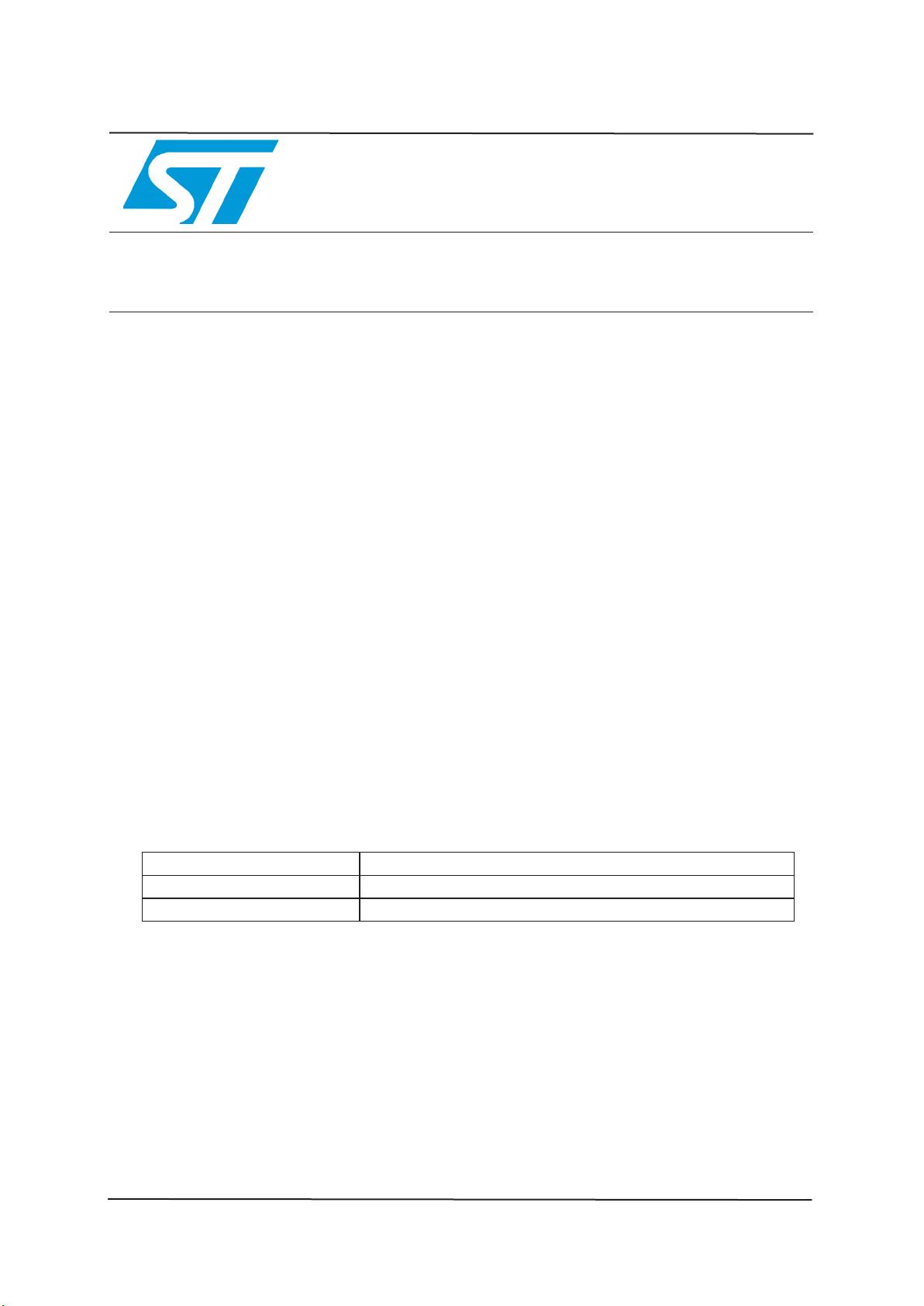
1/45
文档 ID 022896 第1版
2012 年 3 月
STM32F0
UM1523
本文介绍在 STM32F0 探索板上开发应用设计所需的软件和固件环境以及开发建
议,详细描述了评估板配套应用固件以及固件的架构和组件。本文档还指导开发
新手如何在微控制器上编译并运行例程,以及创建自己的应用程序。
本文档内容如下:
• 第 1 章:开始使用:介绍探索板对计算机系统的要求;如何运行评估板内置
演示固件
• 第 2 章:介绍应用固件包
• 第 4 章:介绍软件开发工具链的安装方法和 ST-LINK/V2 调试器接口
• 第 5、6、7、8 章:介绍下列软件开发工具的使用方法:
– IAR Systems 公司的 IAR Embedded Workbench®for ARM (EWARM)
– Keil ™公司的 Microcontroller Development Kit for ARM (MDK-ARM)
– Atollic 公司的 TrueSTUDIO®
– Altium 公司的 TASKING VX-toolset for ARM Cortex
本手册虽然不能涵盖软件开发的所有要点,但是介绍了初次使用编译器 / 调试器
所需的最基本步骤。
表 1 列出了本应用笔记所涉及的微控制器和开发工具。
表 1. 适用的产品和工具
微控制器 STM32 F0 系列基本型 Cortex
TM
-M0 微控制器
开发工具 STM32 F0DISCOVERY 评估板和探索套件
• STM32F0DISCOVERY 高性能探索板数据概要
• STM32F0DISCOVERY 外设固件例程 (AN4062)
• STM32F0xx 参考手册 (RM0091)
• STM32F051x4 STM32F051x6 STM32F051x8 数据手册
可从 www.st.com/stm32f0-discovery 下载上述文档。
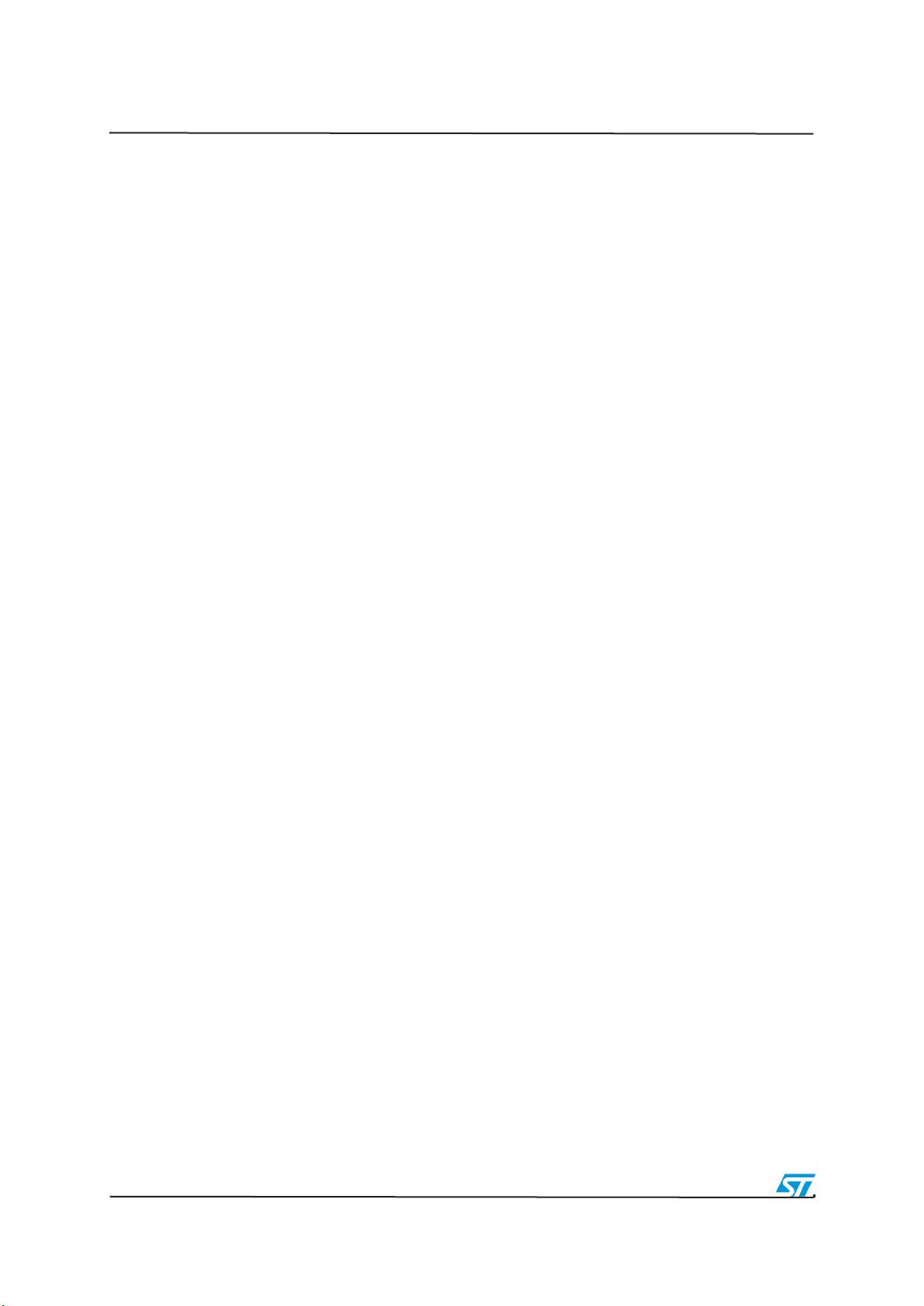
2/37
文档 ID 022896 第1版
UM1523
1. 使用入门......................................................................................................................6
1.1 系统要求......................................................................................................................6
1.2 运行内置的演示软件.................................................................................................6
2 固件包描述.................................................................................................................7
2.1 Libraries 文件夹 .........................................................................................................7
2.1.1 CMSIS 子文件夹........................................................................................................7
2.1.2 STM32F0xx_StdPeriph_Driver 子文件夹 .................................................................7
2.2 Project 文件夹 ............................................................................................................8
2.2.1 Demonstration 子文件夹 ............................................................................................8
2.2.2 Master_Workspace 子文件夹 .....................................................................................8
2.2.3 Peripheral_Examples 子文件夹 .................................................................................8
2.3 Utilities 文件夹 ...........................................................................................................8
3. 使用二进制镜像文件重写应用固件.........................................................................9
4 ST-LINK/V2 安装与项目开发 ..................................................................................8
5 使用 IAR Embedded Workbench® for ARM ...........................................................10
5.1 编译现有的 EWARM 项目 .....................................................................................10
5.2 调试并运行 EWARM 项目 ......................................................................................12
5.3 用 EWARM 工具链创建你的首个应用软件 ..........................................................13
5.3.1 管理源文件...............................................................................................................13
5.3.2 配置项目选项...........................................................................................................15
6 使用 Keil ™的 MDK-ARM Microcontroller Development Kit .............................20
6.1 编译现有的 MDK-ARM 项目 .................................................................................20
6.2 调试并运行 MDK-ARM 项目 .................................................................................21
6.3 使用 MDK-ARM 工具链创建你的首个应用软件 .................................................23
6.3.1 管理源文件...............................................................................................................23
6.3.2 配置项目选项...........................................................................................................25
7 使用 Atollic TrueSTUDIO® ....................................................................................28
7.1 编译现有的 TrueSTUDIO 项目 ..............................................................................28
7.2 调试并运行 TrueSTUDIO 项目 ..............................................................................31
7.3 使用 TrueSTUDIO 工具链创建你的首个应用软件 ..............................................32
8 使用 TASKING ........................................................................................................36
8.1 编译现有的 TASKING 项目 ...................................................................................36
8.2 调试并运行 TASKING 项目 ...................................................................................40
8.3 使用 TASKING 开发工具链创建你的首个应用软件 ..........................................41
9. 修改历史记录
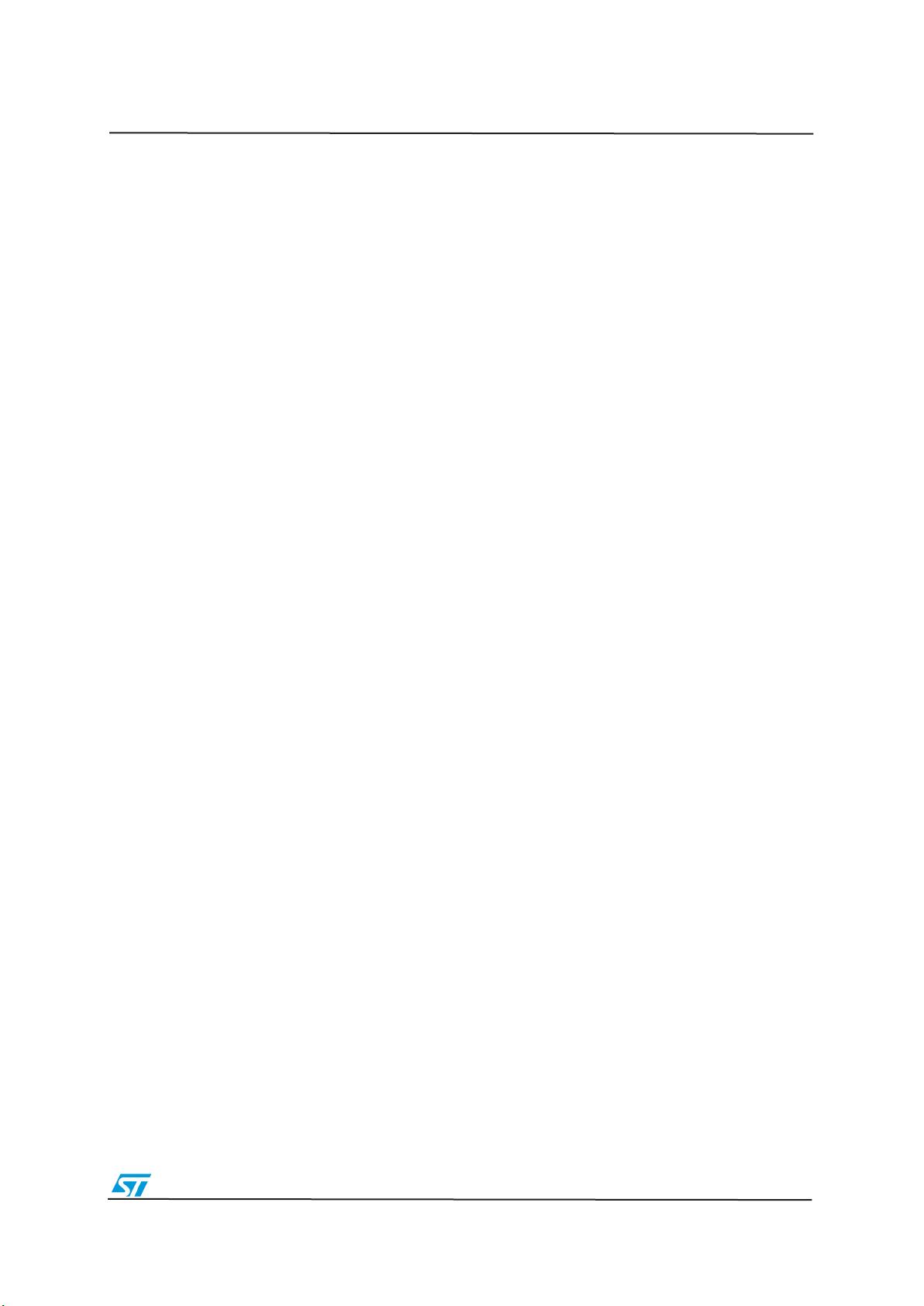
3/37
文档 ID022896 第1版
UM1523
图 1: 硬件环境...................................................................................................................6
图 2: 软件环境...................................................................................................................7
图 3: AR Embedded Workbench IDE(集成开发环境) ..............................................11
图 4: EWARM 项目编译成功 .........................................................................................12
图 5: Download and Debug 按钮 ....................................................................................12
图 6: IAR Embedded Workbench 调试器屏幕 ...............................................................13
图 7: Go 按钮 ...................................................................................................................13
图 8: 创建新项目对话框.................................................................................................14
图 9: IDE 界面 .................................................................................................................14
图 10: main.c 示例文件 ...................................................................................................15
图 11: 给项目添加文件 ...................................................................................................15
图 12: 新项目文件树形结构...........................................................................................15
图 13: 配置项目选项.......................................................................................................16
图 14: General Options >Target 选项卡 ..........................................................................16
图 15: Linker > Config 选项卡 ........................................................................................17
图 16: Linker configuration file editor 对话框 > Vector Table 选项卡 ...........................17
图 17: Linker configuration file editor > Memory Regions 选项卡 ................................17
图 18: C/C++ Compiler > Preprocessor 选项卡 ..............................................................18
图 19: Debugger > Setup 选项卡 ....................................................................................18
图 20: Debugger > Use flash loader(s) 选项卡................................................................18
图 21: ST-Link 通信协议 ................................................................................................19
图 22: MDK-ARM µVision4 IDE 环境 ..........................................................................20
图 23: Build Output - MDK-ARM µVision4 项目编译成功 ..........................................21
图 24: 开始一个 MDK-ARM µVision4 调试对话 .........................................................21
图 25: MDK-ARM IDE 工作区 ......................................................................................22
图 26: 创建新项目...........................................................................................................23
图 27: 设备选择对话框...................................................................................................23
图 28: 复制 STM32 Startup Code 对话框 ......................................................................23
图 29: main.c 示例文件 ...................................................................................................24
图 30: 添加源文件...........................................................................................................24
图 31: 新项目文件树形结构...........................................................................................24
图 32: Target Options 对话框 – Target 选项卡 ...............................................................25
图 33: Target Options 对话框 – Debug 选项卡 ..............................................................26
图 34: Target Options 对话框 –Utilities 选项卡 .............................................................26
图 35: MDK-ARM µVision4 项目创建成功 ..................................................................27
图 36: TrueSTUDIO Workspace 启动对话框 ................................................................28
图 37: Atollic TrueSTUDIO®/STM32 Lite 欢迎使用屏幕 ............................................28
图 38: Atollic TrueSTUDIO®/STM32 Lite 导入源文件对话框 ....................................29
图 39: Atollic TrueSTUDIO®/STM32 Lite 导入项目对话框 .......................................30
图 40: TrueSTUDIO® 项目编译成功 ............................................................................30
图 41: TrueSTUDIO Debug Configuration 对话框 .........................................................31
图 42: TrueSTUDIO Debug 窗口 ....................................................................................32
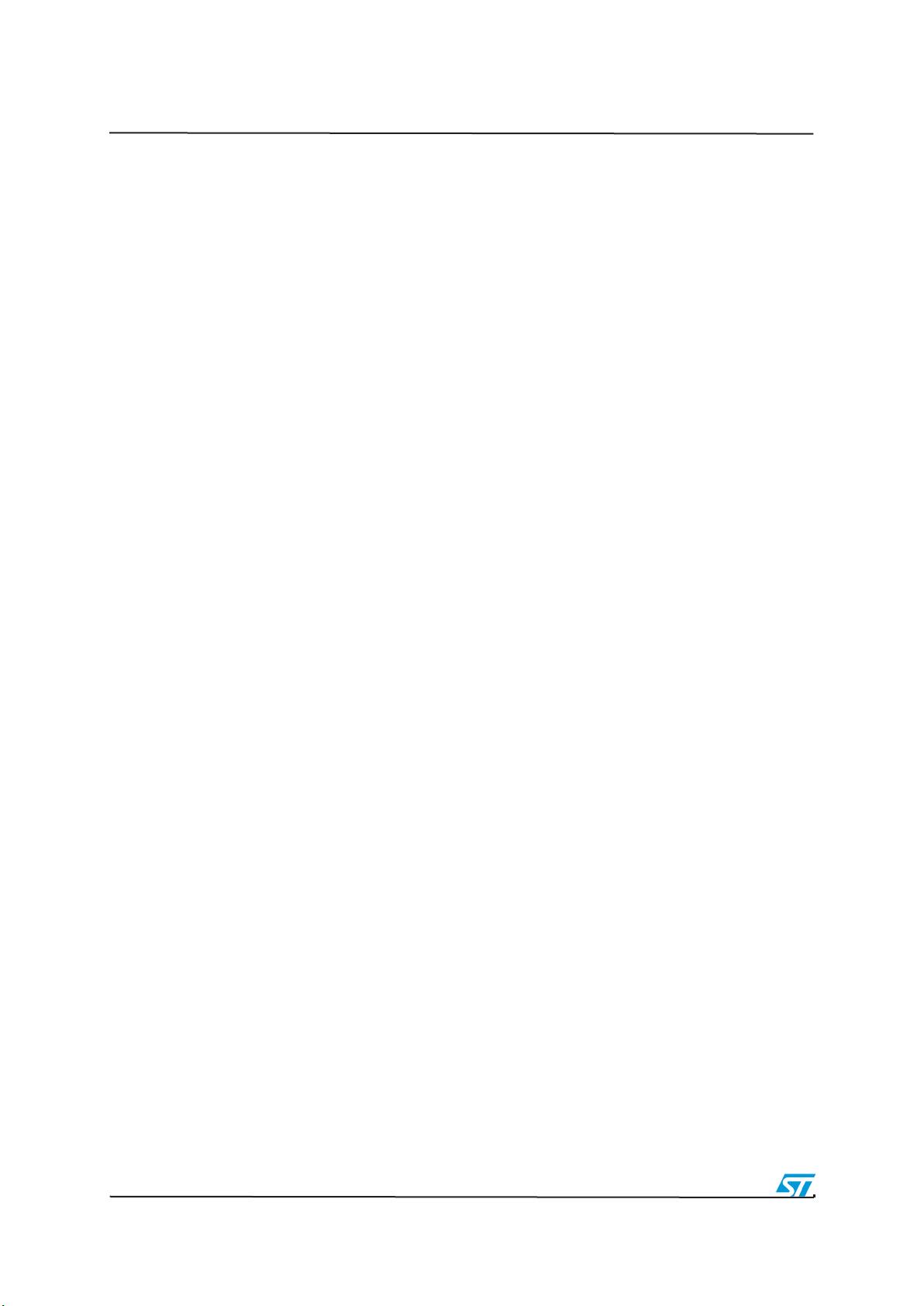
4/45
文档 ID 022896 第1版
图形目录
UM1523
图 43: TrueSTUDIO Workspace 启动对话框 .................................................................33
图 44: TrueSTUDIO® C Project 对话框 ........................................................................33
图 45: TrueSTUDIO® Build Settings 对话框 .................................................................34
图 46: TrueSTUDIO® Misc Settings 对话框..................................................................35
图 47: TrueSTUDIO® 项目编译成功 ............................................................................35
图 48: TASKING Workspace 启动对话框 ......................................................................36
图 49: TASKING VX-Toolset for ARM Cortex 欢迎使用屏幕 .....................................36
图 50: TASKING 导入源文件选择对话框 ....................................................................37
图 51: TASKING 导入项目对话框 ................................................................................38
图 52: TASKING 项目编译成功 ....................................................................................39
图 53: TASKING 调试窗口 ............................................................................................40
图 54: TASKING Workspace 启动对话框 ......................................................................41
图 55: TASKING New C/C++ Project 对话框 ...............................................................41
图 56: 处理器选择...........................................................................................................42
图 57: 调试配置...............................................................................................................42
图 58: TASKING 导入对话框 ........................................................................................43
图 59: 添加一个新的源文件窗口...................................................................................44
图 60: Tasking 项目编译成功 .........................................................................................44

5/45
文档 ID 022896 第1版
使用入门
UM1523
1.使用入门
1.1
在运行应用固件之前,请按照下图所示方式连接 STM32F0 探索板和 PC 机。
1
在 STM32F0 探索板上运行、开发应用固件,PC 机系统须至少达到以下要求:
• Windows PC (Windows 2000/XP/Vista/7)
• 1 条 USB A 口转 Mini-B 口数据线。这条数据线用于连接探索板与 PC 机,
通过板载 USB 接口 CN1 给板子上电,还负责在 PC 机与板载 ST-LINK/V2
调试器之间通信,为调试和烧录操作传输数据。
1.2
探索板闪存预装了演示软件,请按照下列步骤运行软件:
• 检查板子上的跳线状态:JP2 通,CN2 通(选择探索模式)
• 用一条 A 口转 Mini-B 口的 USB 数据线连接 STM32F0 探索板和 PC 机,
通过板子的 USB 接口 CN1 从 PC 机给探索板上电。这时,两支红光 LED
指示灯 LED1 (PWR) 和 LED2 (COM) 亮,绿光 LED3 闪烁。
• 按用户按键 B1 ( 在板子的左下角 )。绿光 LED3 的闪烁频率随着按键 B1
的操作而变化。
• 每按一次用户按键 B1,蓝光 LED4 闪烁一次。
剩余44页未读,继续阅读
资源评论

omyligaga
- 粉丝: 97
- 资源: 2万+
上传资源 快速赚钱
 我的内容管理
展开
我的内容管理
展开
 我的资源
快来上传第一个资源
我的资源
快来上传第一个资源
 我的收益 登录查看自己的收益
我的收益 登录查看自己的收益 我的积分
登录查看自己的积分
我的积分
登录查看自己的积分
 我的C币
登录后查看C币余额
我的C币
登录后查看C币余额
 我的收藏
我的收藏  我的下载
我的下载  下载帮助
下载帮助

 前往需求广场,查看用户热搜
前往需求广场,查看用户热搜最新资源
- 天鹰优化算法AO优化核极限学习机KELM参数做多输入单输出的拟合预测建模 程序内注释详细直接替数据就可以使用 程序语言为matlab 程序直接运行可以出拟合预测图,迭代优化图,多个预测评价指标
- Java项目源码-毕业设计-微信小程序源码基于小程序的企业产品推广系统.zip
- 小微金融企业系统 微信小程序+SSM毕业设计 源码+数据库+论文+启动教程.zip
- comsol模型案例 石蜡加热熔化的多物理场耦合仿真基于COMSOL仿真平台,模拟了石蜡受热熔化后的温度场和流场的变化过程,本例设计了石蜡和金属导热结构,通过对金属的加热和导热,使得石蜡产生相变,发生
- matlab 瑞利信道仿真程序
- 并联型有源电力滤波器APF三相三线模型都包括,simulink仿真 利用基于瞬时无功功率理论的ip-iq谐波检测
- MATLAB无速度传感器控制 直流电机双闭环,无刷直流电机,永磁同步电机,异步电机,感应电机,电机控制,电机调制,SVPWM,...
- Matlab实现基于卷积-支持向量机(CNN-SVM)的多特征分类预测 1.CNN结合SVM做多特征分类预测,输入多个特征,分四类标签,代码内注释详细,直接替数据就可以使用 2.运行环境Matlab2
- 基于鲸鱼优化深度置信网络(WOA-DBN)的数据分类预测,优化参数为隐藏层节点数目,迭代次数,学习率 多特征输入单输出的二分
- 基于鲸鱼算法(WOA)优化高斯过程回归(WOA-GPR)的数据回归预测,matlab代码,多变量输入模型 评价指标包括:R2
- 鲸鱼算法(WOA)优化极限学习机ELM回归预测,WOA-ELM回归预测,多变量输入模型 评价指标包括:R2、MAE、MSE、
- 鲸鱼算法(WOA)优化极限学习机(ELM)的分类预测,多特征输入模型 WOA-ELM分类预测模型 多特征输入单输出的二分类及
- 历年线性代数试题 下载来看看
- 线性代数研究生入学试题
- 欧姆龙cp1H通讯(rtu方式)四台三菱E700变频器程序资料 功能实现:正反转,停止,频率给定 读取包括运行频率,电压及运行状态 实测响应快,反馈及时 其他变频器支持modbus rtu协议也
- 一个前台VUE,后台管理也是VUE的驾校管理系统
资源上传下载、课程学习等过程中有任何疑问或建议,欢迎提出宝贵意见哦~我们会及时处理!
点击此处反馈



安全验证
文档复制为VIP权益,开通VIP直接复制
 信息提交成功
信息提交成功